
时间:2020-10-01 23:15:22 来源:www.win10xitong.com 作者:win10
windows系统非常经典,我们在办公和娱乐的时候都会用它。你在使用系统的时候有没有遇到win10系统如何设置禁止软件安装问题呢?对于刚刚才接触win10系统的用户遇到了这个win10系统如何设置禁止软件安装的情况就不知道怎么处理,要是想自己来解决win10系统如何设置禁止软件安装的问题,我们现在可以按照这个步骤:1、点击WIN+R,直接打开运行窗口,在里面输入【gpedit.msc】命令,然后点击最下面的【确定】选项,打开组策略编辑器。2、打开Win10本地组策略编辑器,然后逐一展开下面的选项“计算机配置、管理模板、Windows组件、Windows Installer,接着就找到右边的【禁止用户安装】选项就很快的能够处理好这个问题了。怎么样,是不是感觉很容易?如果你还不是很明白,那接下来就由小编再次说说win10系统如何设置禁止软件安装的解决方式方法。
1、点击WIN+R,直接打开运行窗口,在里面输入【gpedit.msc】命令,然后点击最下面的【确定】选项,打开组策略编辑器。
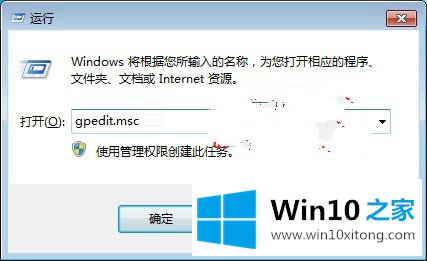
2、打开Win10本地组策略编辑器,然后逐一展开下面的选项“计算机配置、管理模板、Windows组件、Windows Installer,接着就找到右边的【禁止用户安装】选项,如图所示。
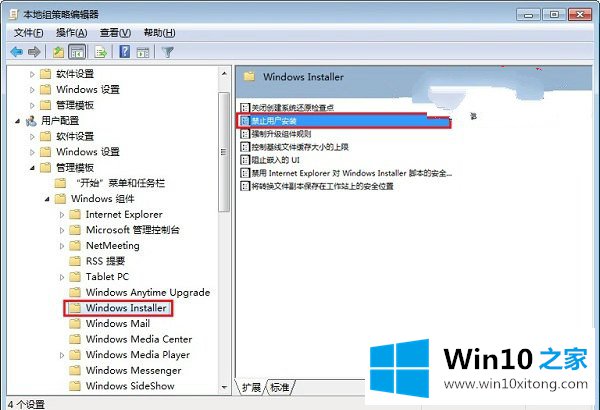
3、左键双击“禁止用户安装”选项,直接打开配置,接着把禁止用户安装配置勾选为“已启用”状态,最后再点击最下面的“确定”保存就可以了,如下图所示。
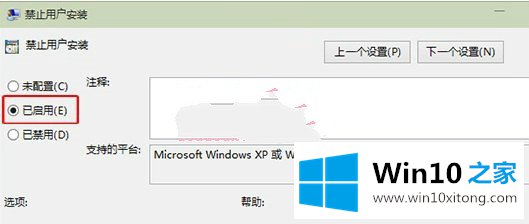
通过这样设置,win10系统就会组织一切软件安装,就不用担心家里的小孩子安装游戏在玩,耽误学业,也不怕员工上班在做其他的事情,影响工作效率!
在上面的文章中小编结合图片的方式详细的解读了win10系统如何设置禁止软件安装的解决方式方法,要是大家还有更多的问题需要解决,那就快快的关注本站吧。